Memojis auf dem iPhone zu erstellen, erfreut sich zunehmender Beliebtheit. Im folgenden Artikelerfahren Sie mehr über die Erstellung von Memoji-Stickern!
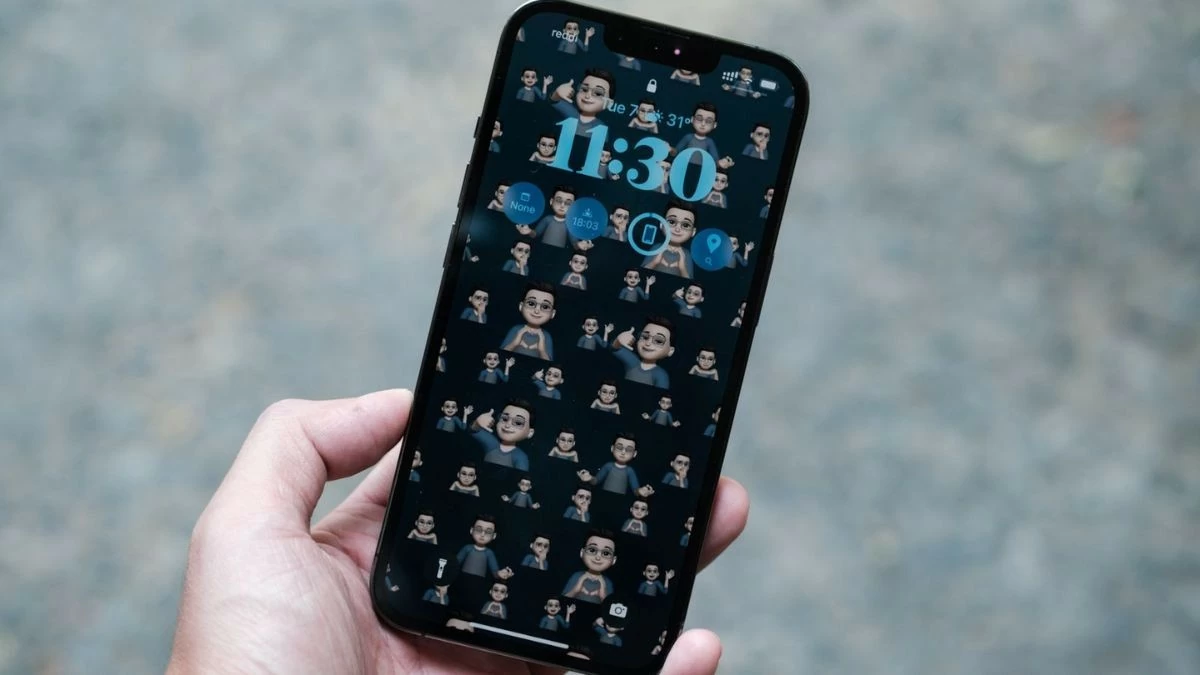 |
So erstellen Sie Memojis einfach und unkompliziert auf dem iPhone
Wenn Sie einzigartige 3D-Emojis erstellen möchten, sehen Sie sich unten an, wie Sie Symbole auf dem iPhone erstellen:
Schritt 1: Öffnen Sie zunächst die Nachrichten-App und wählen Sie eine Konversation aus. Tippen Sie auf das Feld „Verfassen“, suchen Sie das Memoji-Sticker-Symbol und tippen Sie anschließend auf das „+“-Zeichen.
Schritt 2: Wählen Sie Hautfarbe, Frisur, Augenstil, Nase und Accessoires, um das Aussehen Ihres Emojis zu erstellen.
Schritt 3: Wenn Sie mit Ihrem Memoji zufrieden sind, tippen Sie oben rechts auf dem Bildschirm auf „Fertig“, um es zu speichern.
 |
Mit nur wenigen einfachen Schritten erstellen Sie Ihre eigene, einzigartige Memoji-Sammlung, um Ihre Persönlichkeit auszudrücken. Darüber hinaus finden Sie im Artikel eine detaillierte Anleitung zur Verwendung von Emojis auf dem iPhone. Nicht verpassen!
So verwenden Sie Memoji-Sticker
Mit der Anleitung zum Erstellen von Memojis auf dem iPhone können Sie ganz einfach lebendige und lustige Emoji-Sticker erstellen. Wir zeigen Ihnen, wie Sie mit diesen coolen Stickern Ihre Unterhaltung interessanter gestalten können!
So verwenden Sie Memoji schnell in FaceTime
Mit Memoji werden Ihre FaceTime-Anrufe lebendiger denn je:
Schritt 1: Öffnen Sie zunächst die FaceTime-App und starten Sie einen Anruf.
Schritt 2: Tippen Sie auf Effekte (Sternchen) und wählen Sie das Memoji-Sticker-Symbol aus.
Schritt 3: Wählen Sie Ihr Lieblings-Emoji und genießen Sie lustige FaceTime-Anrufe!
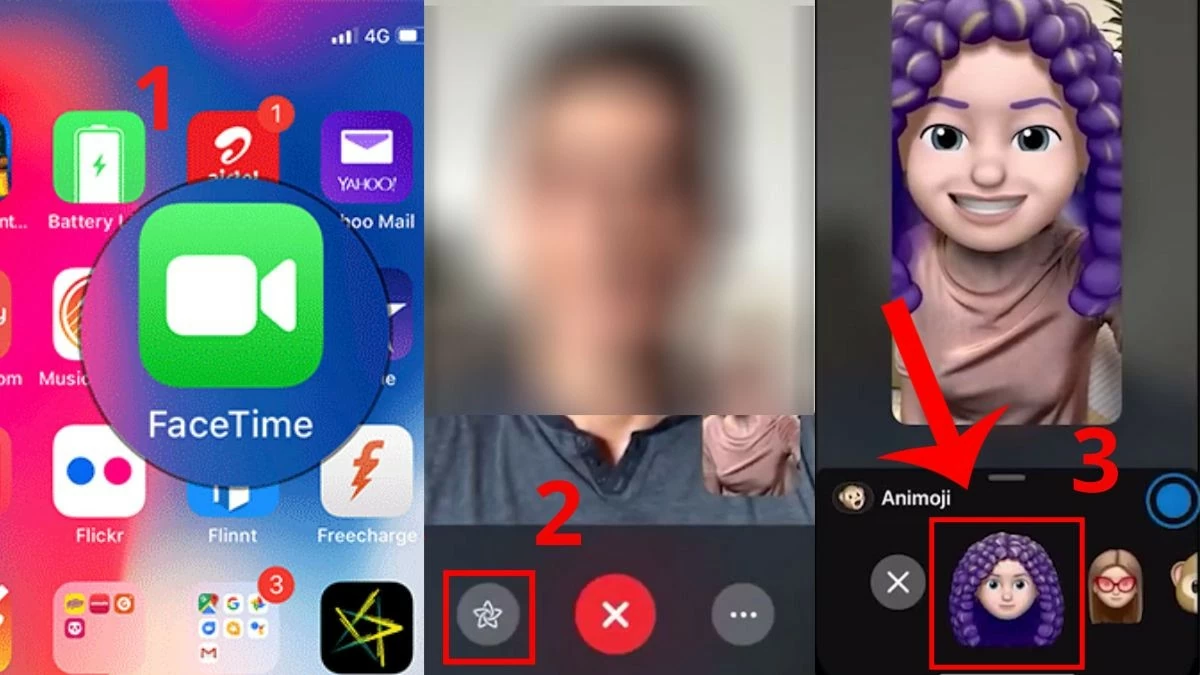 |
So verwenden Sie Memoji in der Nachrichten-App
Gestalten Sie Ihre Unterhaltungen mit niedlichen Memojis lebendiger und unterhaltsamer. So verwenden Sie Memoji-Sticker in der Nachrichten-App auf dem iPhone.
Senden Sie Memoji-Nachrichten
Mit nur wenigen einfachen Schritten können Sie Memoji an Freunde und Familie senden:
Schritt 1: Öffnen Sie die iMessenger-App und gehen Sie zu der Konversation, an die Sie das Memoji senden möchten.
Schritt 2: Klicken Sie im Nachrichteneingabefeld auf das Stickersymbol.
Schritt 3: Wählen Sie den gewünschten Memoji-Sticker zusammen mit einer Nachricht aus und tippen Sie dann zum Senden auf das Pfeilsymbol.
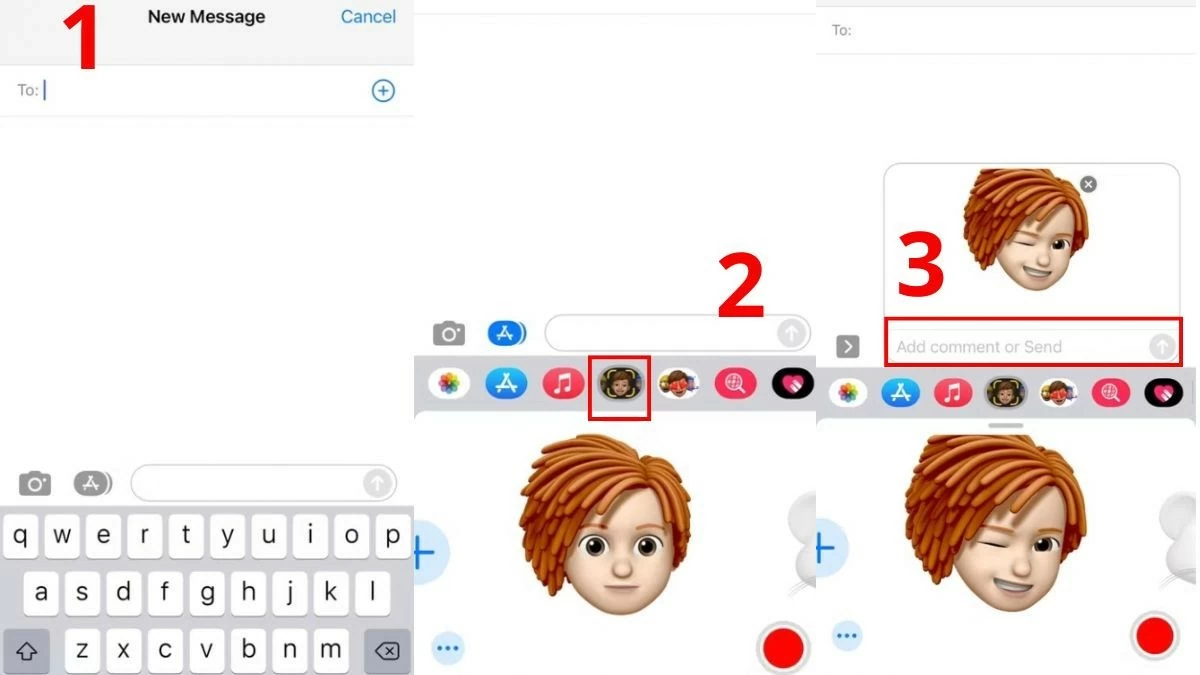 |
Jetzt können Sie Ihren Nachrichten ganz einfach ein wenig Humor und Kreativität verleihen!
Senden Sie Memoji-Bilder
Sie können Memoji-Bilder auf dem iPhone senden, um Gespräche aufzupeppen, nicht nur Textnachrichten:
Schritt 1: Öffnen Sie die iMessenger-App und gehen Sie zu der gewünschten Konversation.
Schritt 2: Suchen und tippen Sie beim Schreiben einer SMS auf das Memoji-Sticker-Symbol mit den herzförmigen Augen auf der Tastatur.
Schritt 3: Wählen Sie das gewünschte Memoji-Bild aus, ziehen Sie es per Drag & Drop in das Chat-Feld und drücken Sie dann zum Abschluss die Schaltfläche „Senden“.
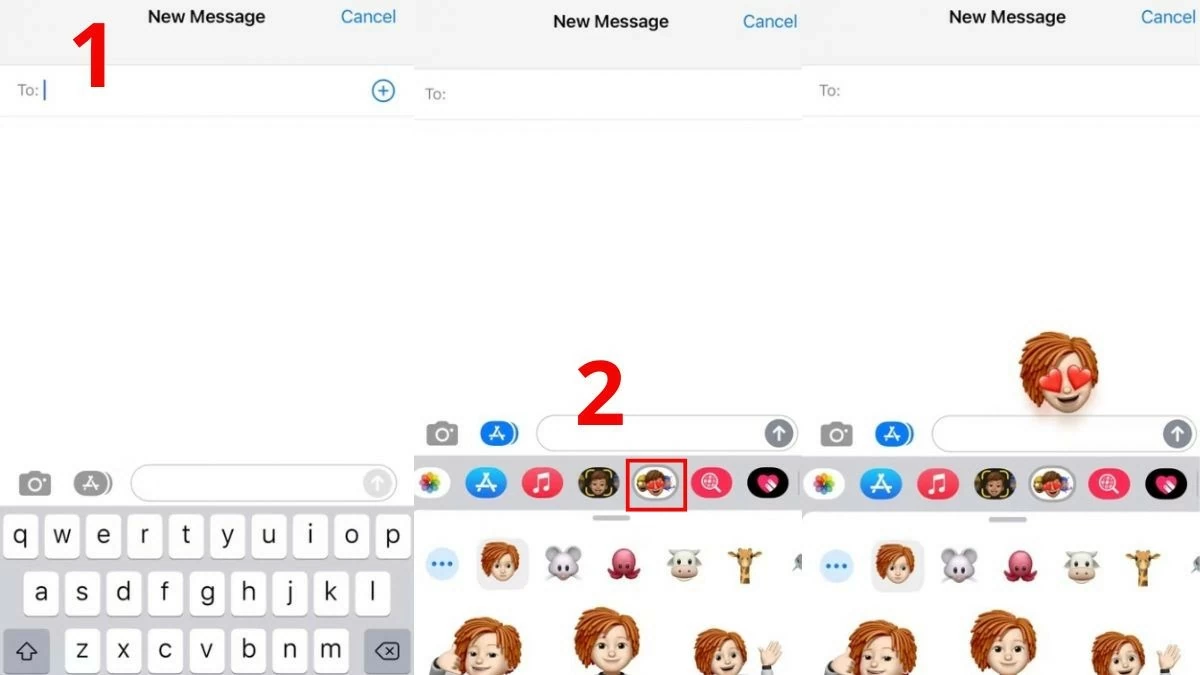 |
Diese Schritte helfen Ihnen dabei, Ihre Unterhaltung lebendiger und unterhaltsamer zu gestalten!
Senden Sie Memoji -Videos
Sie können auch animierte Memoji-Videos mit Ihrer Stimme erstellen:
Schritt 1: Öffnen Sie die iMessenger-App und beginnen Sie die gewünschte Konversation.
Schritt 2: Tippen Sie auf das Symbol „Aufzeichnen“, um auf dem iPhone ein Memoji zu erstellen und mit der Aufzeichnung Ihrer Mimik und Stimme zu beginnen.
Schritt 3: Wenn Sie fertig sind, tippen Sie einfach auf das Pfeilsymbol, um das neu erstellte Video zu senden.
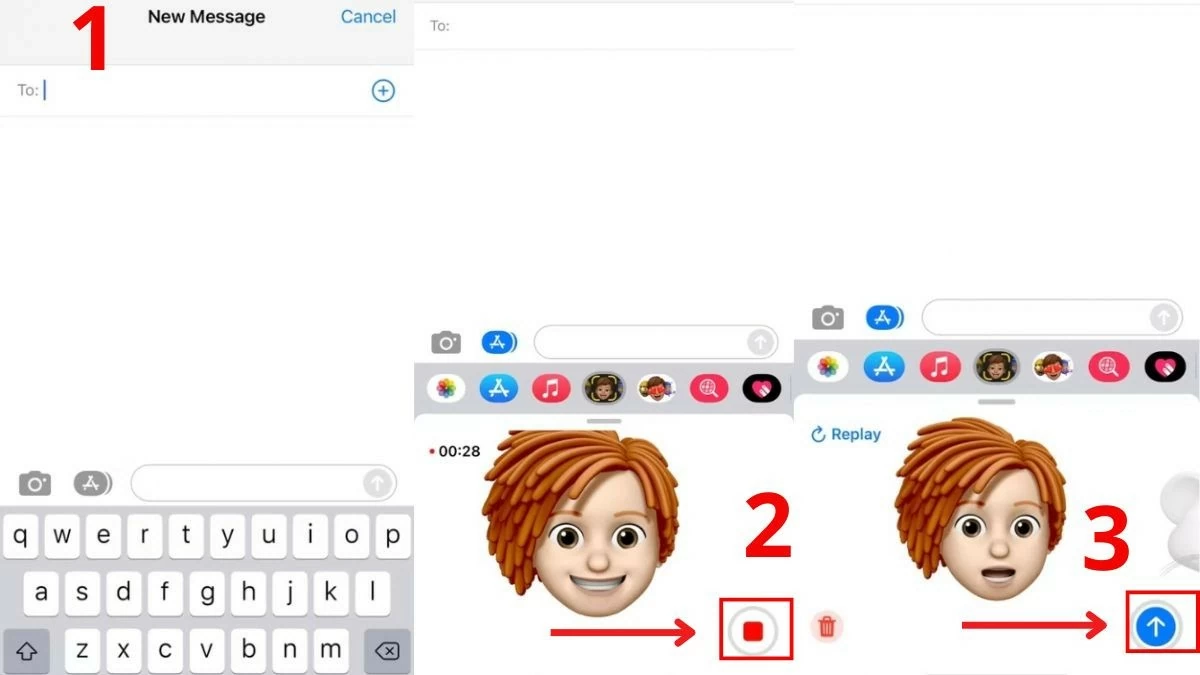 |
Mit diesen einfachen Schritten werden Ihre Gespräche unterhaltsamer und lebendiger!
Der obige Artikel hat gezeigt, dass Memojis auf dem iPhone Ihre Unterhaltungen lebendiger und unterhaltsamer machen als je zuvor. Probieren Sie gleich aus, wie Sie Memoji-Sticker erstellen und sich niedliche Icons auf Ihrem iPhone erstellen und spüren Sie noch heute den Unterschied!
[Anzeige_2]
Quelle









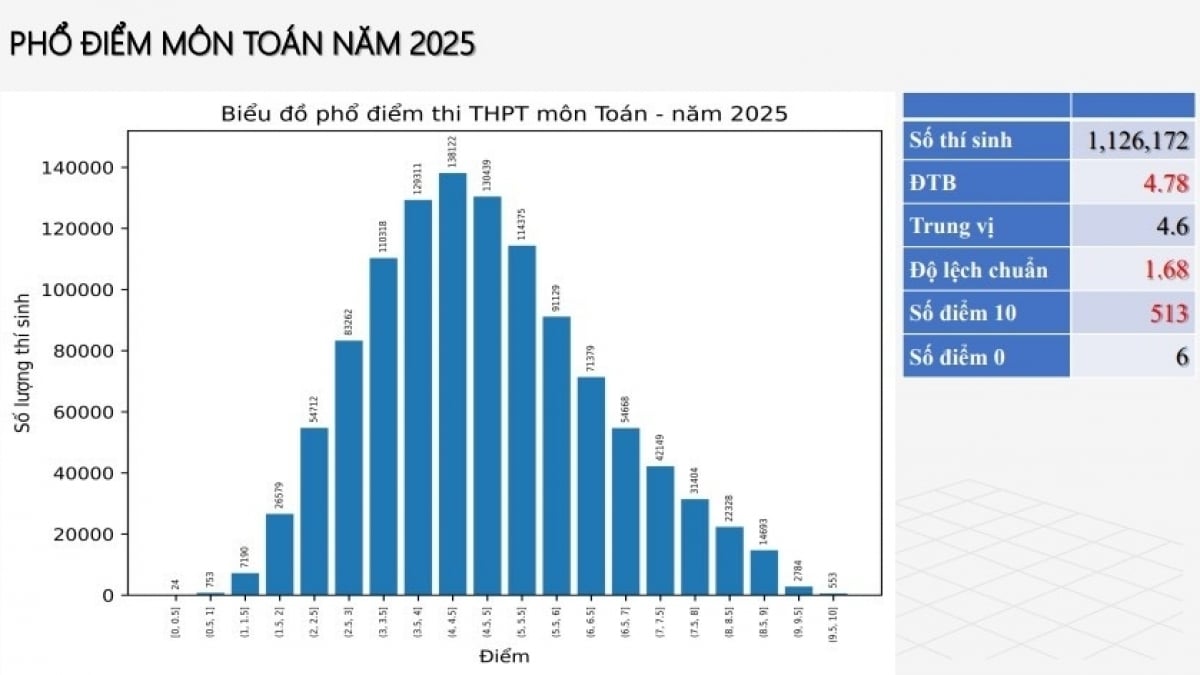




















































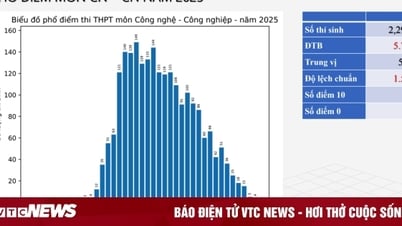







































Kommentar (0)